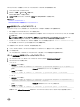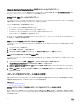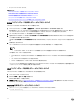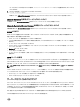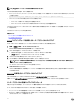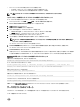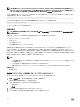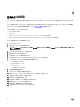Users Guide
CMC ウェブインタフェースを使用して iDRAC ファームウェアをアップデートするには、次の手順を実行します。
1. CMC ウェブインタフェースにログインします。
2. サーバー → 概要 → <サーバー名> に移動します。
サーバーステータス ページが表示されます。
3.
iDRAC の起動 ウェブインタフェースをクリックし、iDRAC ファームウェアアップデート を実行します。
関連するリンク
デバイスファームウェアのアップデート
iDRAC ウェブインタフェースを使用したファームウェアのアップデート
DUP を使用したファームウェアのアップデート
Dell Update Package(DUP)を使用してファームウェアをアップデートする前に、次を実行しておく必要があります。
• IPMI と管理下システムのドライバをインストールして有効化します。
• システムで Windows オペレーティングシステムが実行されている場合は、Windows Management Instrumentation(WMI)サービスを有効
にして起動します。
メモ: Linux で DUP ユーティリティを使用して iDRAC ファームウェアをアップデートしているときは、コンソールに usb 5-2:
device descriptor read/64, error -71
というエラーメッセージが表示されても無視してください。
• システムに ESX ハイパーバイザがインストールされている場合は、DUP ファイルが実行できるように、service usbarbitrator stop
コマンドを使用して「usbarbitrator」サービスが停止されていることを確認します。
DUP を使用して iDRAC をアップデートするには、次の手順を実行します。
1. インストールされているオペレーティングシステムに対応した DUP をダウンロードし、管理下システム上で実行します。
2. DUP を実行します。
ファームウェアがアップデートされます。ファームウェアのアップデート完了後に、システムを再起動する必要はありません。
リモート RACADM を使用したファームウェアのアップデート
1. ファームウェアイメージを TFTP または FTP サーバにダウンロードします(たとえば、C:\downloads\rmimg.d7)。
2. 次の RACADM コマンドを実行します。
TFTP サーバ:
• fwupdate コマンドの使用:
racadm -r <iDRAC IP address> -u <username> -p <password> fwupdate -g -u -a <path>
path
rmimg.d7 が保存されている TFTP サーバ上の場所です。
• update コマンドの使用:
racadm -r <iDRAC IP address> -u <username> -p <password> update —f <filename>
FTP サーバ:
• fwupdate コマンドの使用:
racadm -r <iDRAC IP address> -u <username> -p <password> fwupdate –f <ftpserver IP>
<ftpserver username> <ftpserver password> –d <path>
path
rmimg.d7 が保存されている FTP サーバ上の場所です。
• update コマンドの使用:
racadm -r <iDRAC IP address> -u <username> -p <password> update —f <filename>
詳細については、dell.com/idracmanuals にある『iDRAC RACADM コマンドラインインタフェースリファレンスガイド』を参照してください。
71